迅捷PDF编辑器怎么查找PDF文件关键词?
发布时间:2019-08-01 15:22:53 作者:佚名  我要评论
我要评论
迅捷PDF编辑器怎么查找PDF文件关键词?下文中详细的介绍了迅捷pdf编辑器中打开PDF文件查找关键词的详细流程介绍,感兴趣的朋友不妨阅读下文内容,参考一下吧
(福利推荐:你还在原价购买阿里云服务器?现在阿里云0.8折限时抢购活动来啦!4核8G企业云服务器仅2998元/3年,立即抢购>>>:9i0i.cn/aliyun)
迅捷PDF编辑器怎么查找PDF文件关键词?迅捷pdf编辑器是很多朋友都在使用的软件,你们知道如何使用迅捷PDF编辑器打开pdf文件查找关键词呢?今天小编就为大家带来了迅捷pdf编辑器中打开PDF文件查找关键词的详细流程,感兴趣的朋友快来了解一下吧。
迅捷pdf编辑器中打开PDF文件查找关键词的详细流程介绍
运行迅捷PDF编辑器,软件界面打开之后,需要点击“文件”里的“打开”选项,打开需要进行查找操作的PDF文件。

然后我们将PDF文件打开后,点击软件界面里的“编辑”选项,然后选择里面的“搜索”功能,软件右侧就会出现搜索界面。

接着在搜索界面当中输入需要进行查找的关键词。

4、然后点击“选项”按钮,选项需要查找关键词的格式,最后点击“搜索”选项,迅捷PDF编辑器就会对输入的关键词进行查找。

以上便是程序员之家小编为大家分享的关于迅捷pdf编辑器中打开PDF文件查找关键词的详细流程介绍,希望能够帮到你,程序员之家持续发布更多资讯,欢迎大家的关注。
相关文章
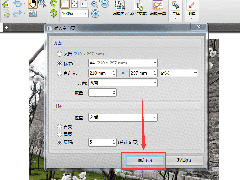 迅捷pdf编辑器如何给pdf插入新的文档页面?下文中详细的介绍了迅捷pdf编辑器编辑PDF并插入新文档页面的具体操作流,感兴趣的朋友不妨阅读下文内容,参考一下吧2019-08-01
迅捷pdf编辑器如何给pdf插入新的文档页面?下文中详细的介绍了迅捷pdf编辑器编辑PDF并插入新文档页面的具体操作流,感兴趣的朋友不妨阅读下文内容,参考一下吧2019-08-01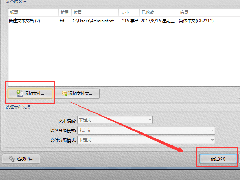 使用迅捷PDF编辑器如何从TXT新建PDF文档?下文中小编详细为大家介绍了迅捷pdf编辑器从TXT新建PDF文档的详细操作流程,感兴趣的朋友不妨阅读下文内容,参考一下吧2019-08-01
使用迅捷PDF编辑器如何从TXT新建PDF文档?下文中小编详细为大家介绍了迅捷pdf编辑器从TXT新建PDF文档的详细操作流程,感兴趣的朋友不妨阅读下文内容,参考一下吧2019-08-01 PDF编辑器如何在PDF文件中添加标注?下文中详细的介绍了迅捷pdf编辑器中PDF编辑功能在pdf文件中添加标注的详细操作流程,感兴趣的朋友不妨阅读下文内容,参考一下吧2019-08-01
PDF编辑器如何在PDF文件中添加标注?下文中详细的介绍了迅捷pdf编辑器中PDF编辑功能在pdf文件中添加标注的详细操作流程,感兴趣的朋友不妨阅读下文内容,参考一下吧2019-08-01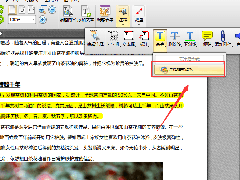 如何修改PDF文件中高亮文本颜色?下文中详细的介绍了迅捷pdf编辑器更改PDF文件中高亮文本颜色的具体流程介绍,感兴趣的朋友不妨阅读下文内容,参考一下吧2019-08-01
如何修改PDF文件中高亮文本颜色?下文中详细的介绍了迅捷pdf编辑器更改PDF文件中高亮文本颜色的具体流程介绍,感兴趣的朋友不妨阅读下文内容,参考一下吧2019-08-01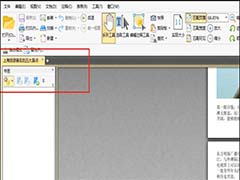 迅捷pdf编辑器怎么给PDF文件添加书签?迅捷pdf编辑器编辑pdf文件的时候,想要添加书签,该怎么添加呢?下面我们就来看看详细的教程,需要的朋友可以参考下2019-04-29
迅捷pdf编辑器怎么给PDF文件添加书签?迅捷pdf编辑器编辑pdf文件的时候,想要添加书签,该怎么添加呢?下面我们就来看看详细的教程,需要的朋友可以参考下2019-04-29 迅捷pdf编辑器怎么给PDF文件添加图片?迅捷pdf编辑器处理pdf文件的时候,想要给文件添加图片,该怎么插入图片呢?下面我们就来看看详细的教程,需要的朋友可以参考下2019-02-18
迅捷pdf编辑器怎么给PDF文件添加图片?迅捷pdf编辑器处理pdf文件的时候,想要给文件添加图片,该怎么插入图片呢?下面我们就来看看详细的教程,需要的朋友可以参考下2019-02-18 迅捷pdf编辑器怎么给PDF文字添加高亮?迅捷pdf编辑器中导入的pdf文件,想要给文件中的部分文字添加高亮,该怎么添加呢?下面我们就来看看详细的教程,需要的朋友可以参考下2018-07-15
迅捷pdf编辑器怎么给PDF文字添加高亮?迅捷pdf编辑器中导入的pdf文件,想要给文件中的部分文字添加高亮,该怎么添加呢?下面我们就来看看详细的教程,需要的朋友可以参考下2018-07-15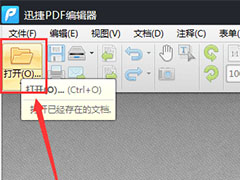 迅捷PDF编辑器是一款专业的PDF编辑工具,该软件可以对pdf文档进行添加、修改、绘图标注等操作,本文为大家介绍的是在对pdf文档进行处理时添加条形码的方法,需要了解的朋友2018-06-07
迅捷PDF编辑器是一款专业的PDF编辑工具,该软件可以对pdf文档进行添加、修改、绘图标注等操作,本文为大家介绍的是在对pdf文档进行处理时添加条形码的方法,需要了解的朋友2018-06-07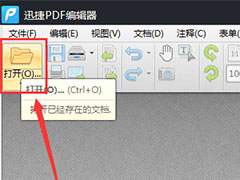 迅捷PDF编辑器是一款专业的PDF编辑工具可对pdf文件内容进行添加、修改、绘图标注等操作,在使用该软件对pdf进行处理的时候会用到测量工具,接下来的文章介绍了关于测量工具2018-06-07
迅捷PDF编辑器是一款专业的PDF编辑工具可对pdf文件内容进行添加、修改、绘图标注等操作,在使用该软件对pdf进行处理的时候会用到测量工具,接下来的文章介绍了关于测量工具2018-06-07 如何给PDF文件添加下划线?下文中详细介绍了迅捷PDF编辑器为PDF文件内容加下划线的操作流程,感兴趣的朋友不妨阅读下文内容,参考一下吧2019-08-01
如何给PDF文件添加下划线?下文中详细介绍了迅捷PDF编辑器为PDF文件内容加下划线的操作流程,感兴趣的朋友不妨阅读下文内容,参考一下吧2019-08-01








最新评论